Correction du code d’erreur 0x00000001419101f1 9926301 0xc0000005 dans COD : Warzone et Modern Warfare

Call of Duty Warzone et Modern Warfare sont deux jeux vidéo Battle Royale gratuits largement distribués pour PC. Mais, comme tout autre jeu ou service, il a ses propres bugs et problèmes. De nombreux utilisateurs ont signalé le code d’erreur 0x00000001419101f1 9926301 0xc0000005 dans COD : Warzone et Modern Warfare . Tel que rapporté par les utilisateurs, ce code d’erreur est déclenché au démarrage ou quelques secondes après le lancement du jeu. Une fois déclenché, vous recevrez un message d’erreur similaire à celui ci-dessous :
Code d’erreur : 0x00000001419101f1 9926301 0xc0000005 ModernWarfare.exe
Essayer « Analyser et réparer » peut résoudre le problème.
Pour contacter le support client, rendez-vous sur http://support.activision.com/modernwarfare.
Si vous êtes l’un des utilisateurs qui reçoivent la même erreur, ce message vous intéressera. Dans cet article, nous mentionnerons les correctifs qui ont aidé les utilisateurs à se débarrasser du code d’erreur 0x00000001419101f1 9926301 0xc0000005. Alors vérifions.
Correction de l’erreur 0x00000001419101f1 9926301 0xc0000005 dans COD
Si vous obtenez le code d’erreur 0x00000001419101f1 9926301 0xc0000005 dans Call of Duty: Warzone ou Modern Warfare, vous pouvez utiliser les solutions suivantes pour corriger l’erreur :
- Redémarrez Call of Duty: Warzone ou Modern Warfare en tant qu’administrateur.
- Veuillez mettre à jour le jeu.
- Assurez-vous que les pilotes de votre périphérique sont à jour.
- Analysez et réparez les fichiers du jeu.
- Fermez les applications superposées.
- Désactivez les points forts de Nvidia.
- Désactiver le streaming de texture à la demande.
- Désactivez G-Sync.
- Réinstallez Warzone/Modern Warfare.
- Réinstallez Battle.net.
1] Redémarrez Call of Duty: Warzone ou Modern Warfare en tant qu’administrateur.
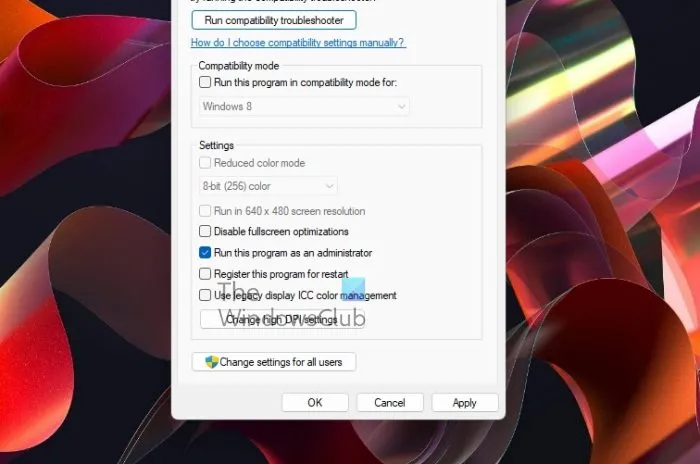
La première chose que vous pouvez faire est de lancer le jeu Warzone ou Modern Warfare en tant qu’administrateur. Le manque de droits d’administrateur peut provoquer cette erreur. Les plantages avec de telles erreurs peuvent être causés par un contrôle de compte d’utilisateur fort (UAC) sur votre PC. Par conséquent, l’exécution du jeu en tant qu’administrateur devrait corriger l’erreur. Pour ce faire, localisez l’exécutable Warzone et faites un clic droit dessus. Après cela, cliquez sur « Exécuter en tant qu’administrateur » dans le menu contextuel. Si le jeu fonctionne correctement sans le code d’erreur 0x00000001419101f1 9926301 0xc0000005, vous pouvez être sûr que l’erreur est due à un manque de droits d’administrateur.
Maintenant, pour toujours exécuter le jeu Warzone en tant qu’administrateur, vous pouvez suivre ces étapes :
- Tout d’abord, ouvrez le client Battle.net sur votre ordinateur et depuis la section Jeux, accédez à Warzone.
- Cliquez maintenant sur l’icône d’engrenage qui est disponible à côté du bouton Lecture et appuyez sur l’ option Afficher dans l’explorateur . Cela ouvrira le répertoire d’installation du jeu Warzone dans l’explorateur de fichiers.
- Sélectionnez ensuite les principaux exécutables Warzone, cliquez dessus avec le bouton droit de la souris et choisissez l’ option Propriétés dans le menu contextuel résultant.
- Dans la fenêtre Propriétés, allez dans l’ onglet Compatibilité et cochez Exécuter ce programme en tant qu’administrateur .
- Enfin, cliquez sur le bouton Appliquer > OK pour enregistrer les nouveaux paramètres.
Vous pouvez faire la même chose pour Modern Warfare. Si cela ne résout pas l’erreur, passez au correctif potentiel suivant pour le corriger.
2] Mettre à jour le jeu
Si vous utilisez une version obsolète de Warzone/Modern Warfare, veuillez mettre à jour votre jeu pour résoudre le problème. Les développeurs de la franchise Call of Duty continuent de publier de nouveaux correctifs de jeu et des mises à jour qui corrigent les bugs et bugs précédents. Le bogue a peut-être été résolu et corrigé dans la dernière version du jeu. Par conséquent, il est recommandé de garder votre jeu à jour.
Voici les étapes pour mettre à jour Warzone :
- Tout d’abord, ouvrez l’application Battle.net et sélectionnez Warzone.
- Cliquez maintenant sur l’icône d’engrenage à côté du bouton Lecture.
- Ensuite, dans les options de menu qui s’affichent, sélectionnez l’ option Rechercher les mises à jour.
- Si un nouveau patch de jeu est disponible, il le téléchargera et l’installera.
- Vous pouvez maintenant redémarrer Battle.net, puis ouvrir le jeu pour voir si l’erreur est corrigée.
Si votre jeu est à jour mais que l’erreur 0x00000001419101f1 9926301 0xc0000005 continue d’apparaître, vous pouvez essayer la solution potentielle suivante pour corriger l’erreur.
3] Assurez-vous que les pilotes de votre périphérique sont à jour.
Vous risquez de rencontrer des erreurs similaires si les pilotes de votre périphérique ne sont pas à jour. Les pilotes de périphériques obsolètes et corrompus, en particulier les pilotes graphiques/d’affichage, sont connus pour provoquer des erreurs et des problèmes de performances dans les jeux vidéo. Par conséquent, vous devez vous assurer que les pilotes de votre périphérique, y compris les pilotes graphiques et les pilotes réseau, sont à jour.
Vous pouvez mettre à jour les pilotes de périphérique via l’application Paramètres dans Windows 11/10. Accédez à Paramètres et cliquez sur Windows Update > Options avancées > Mises à jour facultatives pour télécharger et installer les mises à jour de pilotes disponibles. Vous pouvez également installer les derniers pilotes directement à partir du site Web officiel du fabricant de l’appareil. Le gestionnaire de périphériques est utilisé pour la même chose, c’est-à-dire pour mettre à jour et gérer nos pilotes de périphériques. Il existe également plusieurs programmes de mise à jour de pilotes tiers gratuits que vous pouvez utiliser pour installer automatiquement tous les pilotes de périphérique.
Une fois la mise à jour du pilote terminée, voyez si l’erreur est corrigée ou non. Sinon, vos pilotes graphiques pourraient être corrompus ou mal fonctionner. Dans ce cas, vous pouvez désinstaller puis réinstaller les pilotes pour corriger l’erreur qui s’est produite. Si le problème persiste, vous pouvez utiliser le correctif potentiel suivant pour vous débarrasser du code d’erreur 0x00000001419101f1 9926301 0xc0000005 dans Call of Duty : Warzone ou Modern Warfare.
4] Analyser et réparer les fichiers du jeu
Le message d’erreur associé à cette erreur mentionne que vous pouvez analyser et réparer les fichiers du jeu pour résoudre l’erreur. Cette erreur peut être causée par des fichiers de jeu corrompus ou infectés. Par conséquent, vous pouvez essayer de vérifier l’intégrité des fichiers de jeu du jeu problématique comme Warzone/Modern Warfare pour corriger l’erreur. Battle.net fournit une fonctionnalité dédiée à ce qu’on appelle l’analyse et la réparation. Voici comment vous pouvez l’utiliser :
- Tout d’abord, ouvrez le client Battle.net sur votre PC et accédez au jeu problématique (Warzone ou Modern Warfare).
- Cliquez maintenant sur l’icône d’engrenage à côté du bouton Lecture.
- Cliquez ensuite sur « Analyser et réparer » dans le menu contextuel qui s’affiche.
- Après cela, cliquez sur le bouton « Démarrer la réparation » pour confirmer le processus.
- Une fois le processus terminé, vous pouvez essayer d’ouvrir à nouveau le jeu et voir si l’erreur disparaît maintenant.
Si l’erreur persiste, il peut y avoir une autre cause sous-jacente à cette erreur. Alors, passez au prochain correctif potentiel.
5] Fermer les applications de superposition
Cette erreur peut être causée par une application de superposition exécutée en arrière-plan. Donc, si vous avez des applications comme Discord, Xbox, OBS, etc. qui s’exécutent en arrière-plan, essayez de les fermer ou de désactiver la fonction de superposition dans le jeu pour corriger l’erreur.
Voici les étapes pour désactiver la superposition en jeu sur Steam :
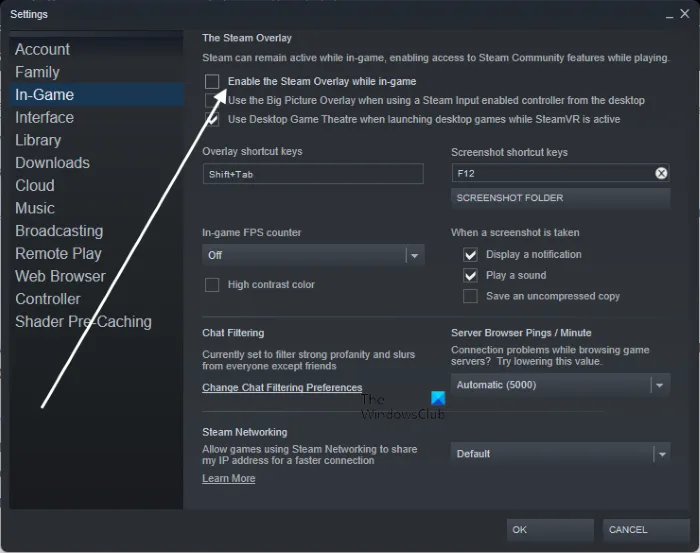
- Tout d’abord, ouvrez l’application Steam et appuyez sur l’ option Steam > Paramètres .
- Maintenant sur l’écran des paramètres, allez simplement dans l’ onglet En jeu .
- Ensuite, sur le côté droit, décochez « Activer la superposition Steam pendant la lecture ».
- Après cela, ouvrez le jeu et voyez si l’erreur apparaît toujours ou non.
Pour désactiver les superpositions dans Discord, suivez ces étapes :
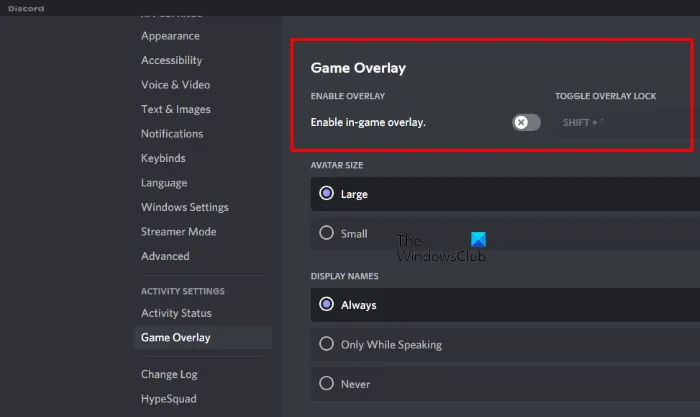
- Tout d’abord, ouvrez l’interface graphique principale de l’application Discord sur votre PC.
- Cliquez ensuite sur le bouton Paramètres utilisateur (icône d’engrenage) disponible en bas de l’écran.
- Accédez maintenant à l’ option Game Overlay dans la section ACTIVITY SETTINGS.
- Après cela, désactivez la bascule associée à l’ option Activer la superposition en jeu.
- Ouvrez maintenant le jeu et vérifiez si l’erreur a disparu.
Pour désactiver la superposition Nvidia, suivez ces étapes :
- Tout d’abord, ouvrez Nvidia Experience et accédez à l’onglet Général.
- Désactivez ensuite la bascule associée à l’option de superposition dans le jeu.
Si cela ne fonctionne pas pour vous, essayez le correctif potentiel suivant pour résoudre l’erreur 0x00000001419101f1 9926301 0xc0000005 dans Call of Duty: Warzone ou Modern Warfare.
6] Désactiver les points forts de Nvidia
Si vous rencontrez ce code d’erreur avec votre carte GPU Nvidia, essayez de désactiver Nvidia Highlights pour corriger l’erreur. Selon certains rapports d’utilisateurs, la désactivation de la fonction Nvidia Highlights aide à résoudre l’erreur. Vous pouvez donc essayer de faire la même chose et voir si le problème est résolu.
7] Désactiver le streaming de texture à la demande
Si vous avez activé la fonctionnalité de diffusion de textures à la demande dans le jeu, cela peut entraîner le code d’erreur 0x00000001419101f1 9926301 0xc0000005 dans Call of Duty: Warzone ou Modern Warfare. Vous pouvez donc essayer de désactiver cette option et voir si cela vous aide. Voici comment procéder :
- Tout d’abord, ouvrez le jeu avec lequel vous rencontrez un problème et accédez à son menu de paramètres.
- Allez maintenant dans la section Graphics et sélectionnez l’ option On Demand Texture Streaming .
- Après cela, réglez-le sur OFF et enregistrez le nouveau paramètre.
- Enfin, ouvrez à nouveau le jeu et voyez si l’erreur a disparu maintenant.
Si vous obtenez toujours le même message d’erreur, essayez la solution possible suivante.
8] Désactiver G-Sync
Si vous utilisez une carte GPU Nvidia, essayez de désactiver la fonction GSync car cela peut provoquer cette erreur. Cela a fonctionné pour certains utilisateurs concernés et peut vous aider. Voici les étapes pour le faire :
- Tout d’abord, faites un clic droit sur un espace vide de votre bureau et sélectionnez Panneau de configuration Nvidia.
- Maintenant, dans la barre latérale gauche, cliquez sur « Paramètres 3D » > « Gérer les paramètres 3D ».
- Après cela, allez dans l’onglet « Paramètres du programme » et cliquez sur le bouton « Ajouter ».
- Ensuite, localisez et sélectionnez l’exécutable principal du jeu problématique pour ajouter le jeu.
- Sélectionnez maintenant votre jeu et dans la section « Spécifier les paramètres de ce programme », recherchez la fonction « Synchronisation verticale ».
- Ensuite, réglez V-sync sur OFF.
- Après cela, redémarrez le jeu pour vérifier si l’erreur est résolue ou non.
9] Réinstallez Warzone/Modern Warfare.
Si rien d’autre ne fonctionne pour vous, le problème peut provenir de l’installation du jeu lui-même. Il est possible que les fichiers d’installation du jeu aient été corrompus au fil du temps et c’est pourquoi vous obtenez le message d’erreur. Par conséquent, si le scénario est applicable, vous pouvez essayer de désinstaller puis de réinstaller le jeu problématique. Voici comment procéder :
- Tout d’abord, ouvrez l’application Battle.net et cliquez sur le jeu avec lequel vous obtenez l’erreur, comme Warzone ou Modern Warfare.
- Cliquez maintenant sur l’icône d’engrenage à côté du bouton Lecture.
- Cliquez ensuite sur Supprimer et suivez les instructions pour terminer le processus de suppression.
- Après cela, redémarrez votre système et ouvrez Battle.net pour réinstaller le jeu.
- Enfin, ouvrez le jeu et voyez si l’erreur est corrigée ou non.
10] Réinstallez Battle.net
Si la réinstallation du jeu ne vous aide pas, le dernier recours consiste à réinstaller le lanceur de jeu, c’est-à-dire Battle.net. Vous pouvez le désinstaller puis télécharger la dernière version de Battle.net depuis le site officiel. Après cela, installez-le et voyez si l’erreur est corrigée.
Que signifie le code d’erreur 0xc0000005 ?
Le code d’erreur 0xc0000005 dans Windows se produit en raison d’une violation d’accès. Si Windows ne peut pas traiter correctement les fichiers et la configuration requis pour exécuter un programme, vous verrez cette erreur lorsque vous essayez d’exécuter ce programme. Pour résoudre ce problème, vous pouvez essayer de désinstaller la dernière mise à jour de Windows ou la mise à jour du pilote. Vous pouvez également exécuter une analyse SFC, exécuter les diagnostics de mémoire Windows, recréer des enregistrements de démarrage ou désactiver la prévention de l’exécution des données.
Comment réparer l’erreur fatale de Warzone ?
Si vous obtenez une erreur fatale avec le code d’erreur 0x00000001419101f1 9926301 0xc0000005 dans Warzone, vous pouvez essayer de lancer le jeu en tant qu’administrateur. De plus, vous pouvez essayer de vérifier et de réparer les fichiers du jeu, de mettre à jour le jeu, de mettre à jour les pilotes, de désactiver les applications de superposition, etc. Nous avons discuté de ces solutions en détail ci-dessus.
Source : Le Club Windows



Laisser un commentaire